OPNsense là một hệ điều hành tường lửa và cân bằng tải mã nguồn mở dựa trên FreeBSD. Nó cung cấp các tính năng mạnh mẽ để quản lý mạng, bảo mật và tường lửa trong môi trường mạng doanh nghiệp. OPNsense được phát triển và duy trì bởi một cộng đồng nguồn mở năng động và cung cấp các công cụ và giao diện dễ sử dụng để cấu hình và quản lý hệ thống.
OPNsense cung cấp các tính năng như bảo mật tường lửa, VPN, quản lý băng thông, cân bằng tải, quản lý người dùng và nhiều tính năng mạng khác. Nó cho phép bạn kiểm soát và giám sát lưu lượng mạng, quản lý quyền truy cập và thiết lập quy tắc để bảo vệ mạng của bạn khỏi các mối đe dọa từ bên ngoài.
OPNsense được xây dựng trên nền tảng FreeBSD, một hệ điều hành mã nguồn mở và đáng tin cậy. OPNsense sử dụng giao diện web dễ sử dụng để cấu hình và quản lý, đồng thời hỗ trợ các tính năng nâng cao thông qua cấu hình tùy chỉnh và mô-đun bổ sung.
Với tính linh hoạt và tính năng mạnh mẽ, OPNsense là một giải pháp tường lửa và bảo mật mạng phổ biến cho doanh nghiệp và tổ chức nhỏ đến trung bình. Dưới đây là yêu cầu cấu hình tối thiểu đối với OPNsense:
- Bộ vi xử lý (CPU): Dual-core trở lên
- Bộ nhớ (RAM): 4GB trở lên
- Bộ nhớ lưu trữ: Ít nhất 16GB không gian trống
- Card mạng: Ít nhất 2 card mạng hỗ trợ
- Trình duyệt Web: Giao diện web yêu cầu trình duyệt web hiện đại như Chrome, Firefox, hoặc Safari.
Lưu ý rằng yêu cầu cấu hình cụ thể có thể thay đổi tùy thuộc vào quy mô mạng, tính năng và tải lưu lượng mà bạn dự định sử dụng trên OPNsense. Nếu bạn có mạng lớn hơn hoặc đặc thù, bạn có thể cần có cấu hình phần cứng mạnh hơn để đáp ứng yêu cầu.
Ngoài yêu cầu cấu hình phần cứng, bạn cũng cần xác định các yêu cầu cấu hình mạng cụ thể, bao gồm địa chỉ IP, mạng, gateway và các thiết lập khác phù hợp với môi trường mạng của bạn. Vì vậy, trước khi cài đặt OPNsense, hãy kiểm tra các yêu cầu cấu hình chi tiết trên trang web chính thức của OPNsense để đảm bảo rằng bạn đáp ứng đủ yêu cầu cho hệ thống của mình.
Đây là sơ đồ đấu nối của tôi, tôi sẽ sử dụng nó trong các phần tiếp theo.
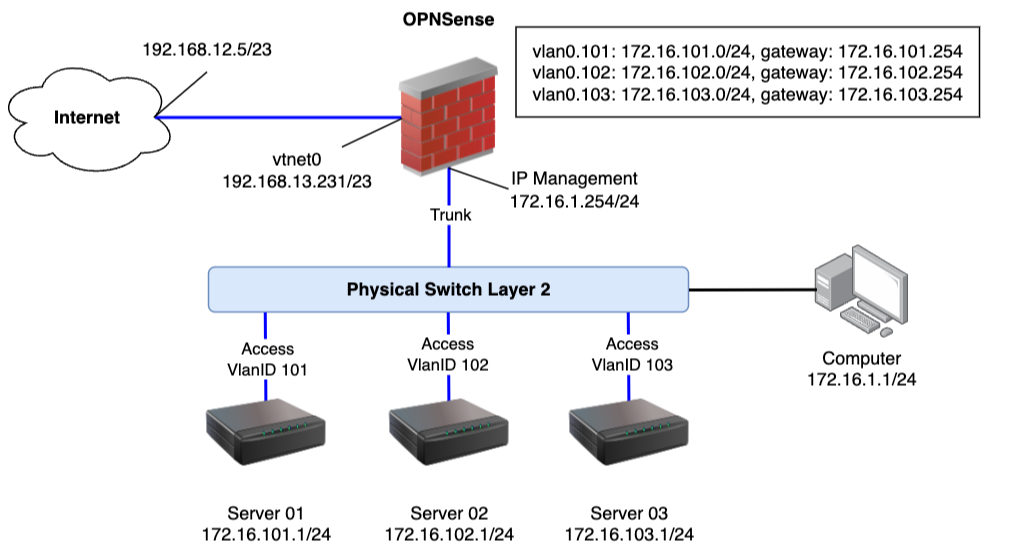
Hãy cắm USB vào nếu đó là máy vật lý hoặc là bỏ ISO vào nếu là máy ảo, sau đó ưu tiên boot vào USB hoặc ISO này. Boot tới phần login bạn hãy login theo thông tin installer/opnsense để chúng ta vào màn hình cài đặt OPNSense.
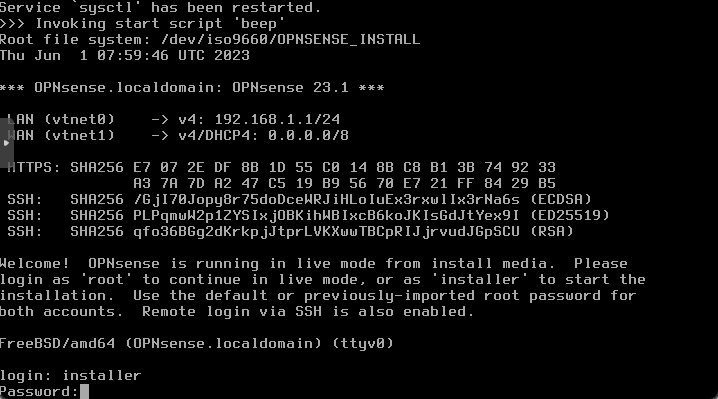
Đây là màn hình cài đặt OPNSense, bạn hãy lựa chọn Continue with default keymap và bấm Select (2).
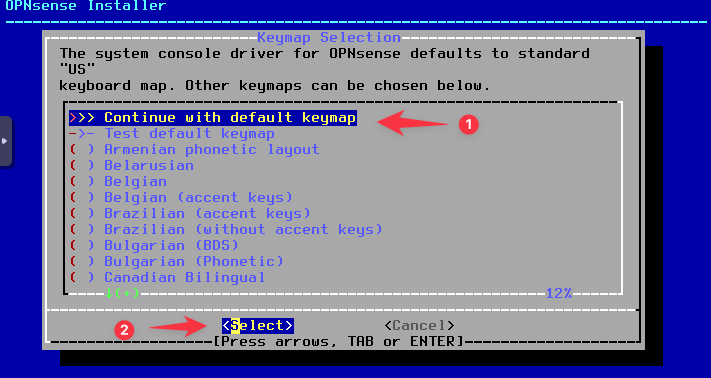
Chọn Install (UFS), bấm OK.
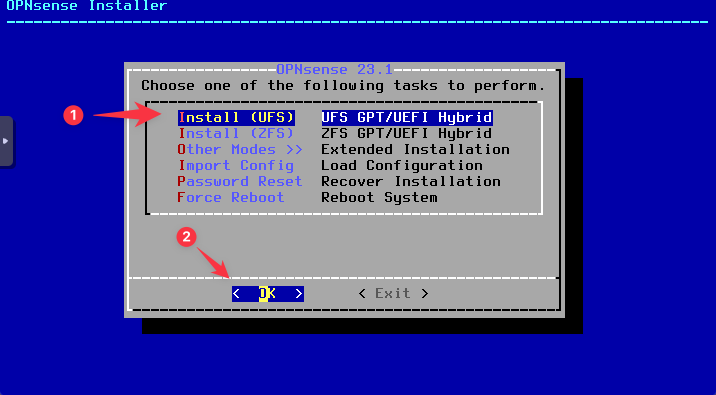
Chọn ổ đĩa mà bạn sẽ cài OPNSense lên đó, mình chọn ổ da0 với dung lượng 100G.
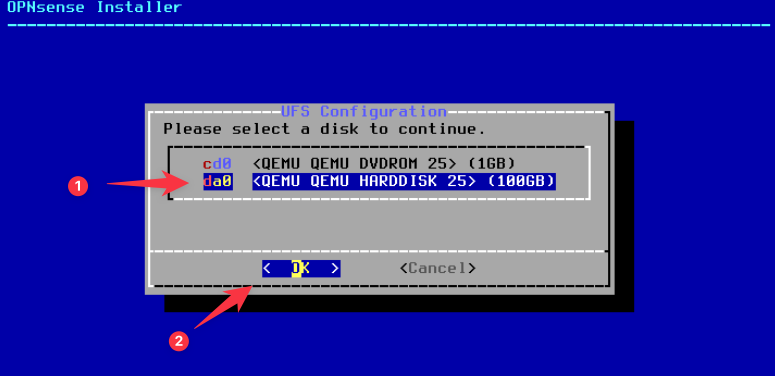
Bấm Yes để đồng ý tạo thêm ổ đĩa swap với dung lượng 8G, ổ đĩa này sẽ giúp cache khi hết ram trên OPNSense.
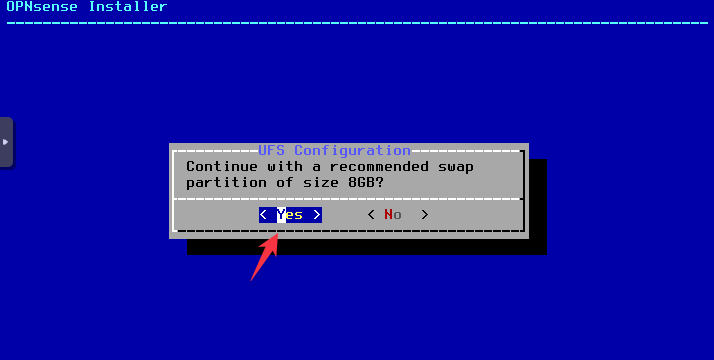
Xác nhận xoá disk và cài lại OPNSense.
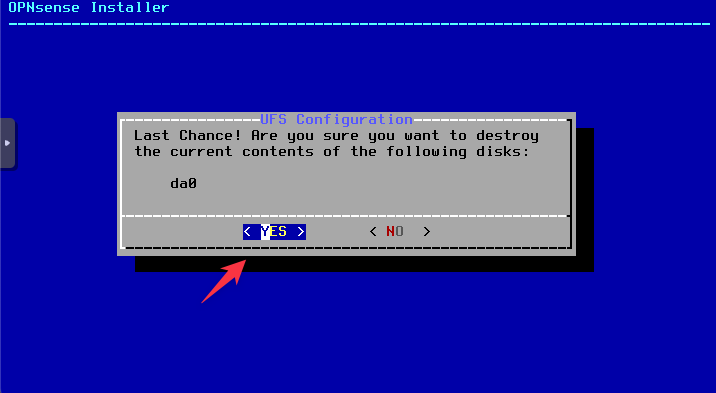
Quá trình cài đặt bắt đầu.
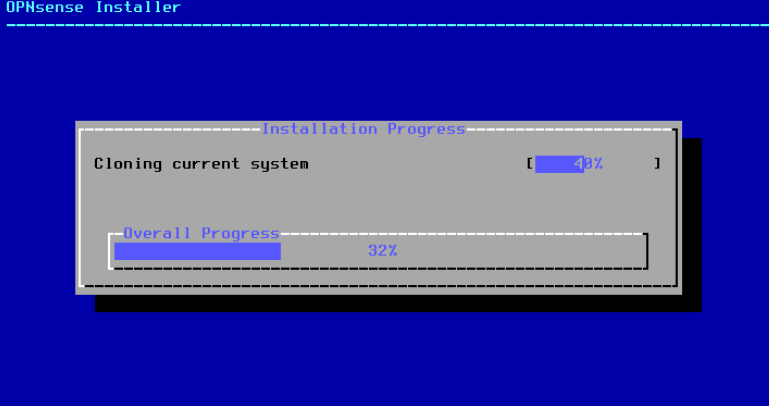
Sau khi cài đặt xong bạn có thể cài đặt luôn mật khẩu root tại màn hình này, hoặc nếu bạn bỏ qua thì password mặc định của root sẽ là opnsense.
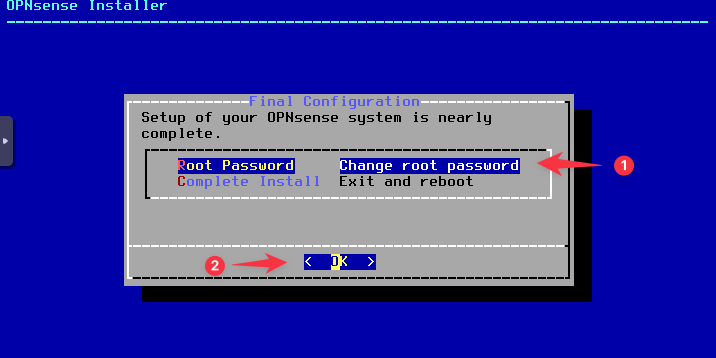
Mình lựa chọn cài đặt mật khẩu root ngay bây giờ, đây là màn hình nhập mật khẩu.
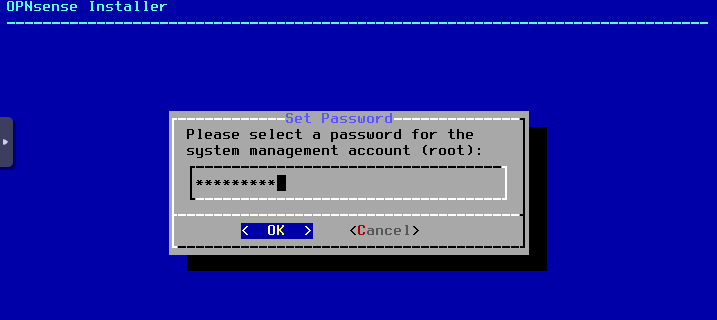
Xác nhận lại mật khẩu.
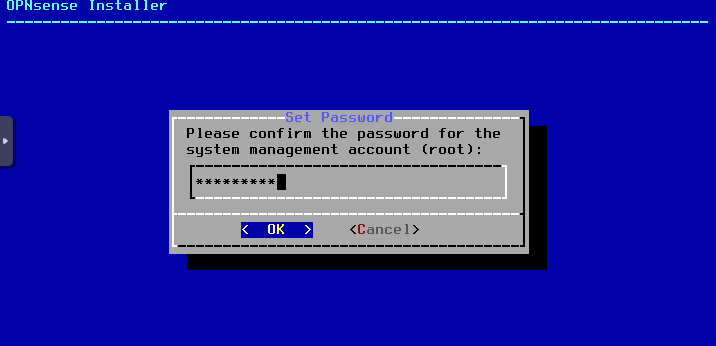
Sau khi cài đặt mậu khẩu xong bạn có thể bẩm vào Exit và reboot lại OPNSense.
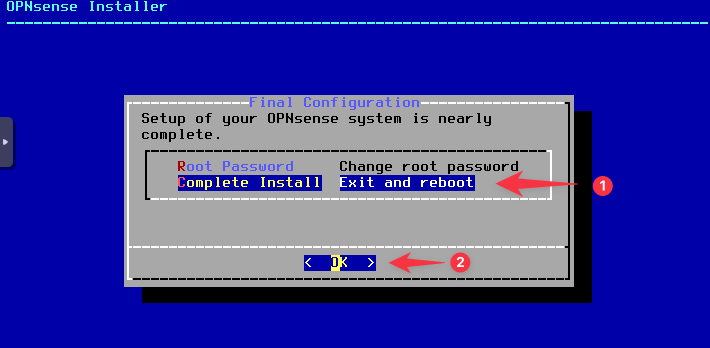
Bạn hãy login vào OPNSense bằng thông tin root/opnsense (nếu trong khi cài đặt bạn đã thay đổi mật khẩu thì hãy dùng mật khẩu mà bạn đã cài đặt thay thế cho opnsense).
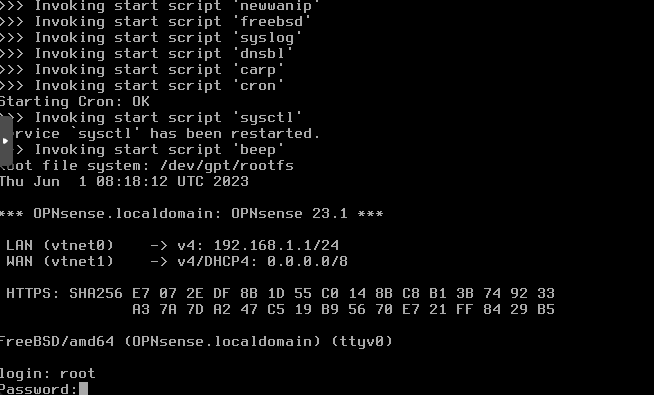
Và khi login thành công bạn sẽ nhận được một giao diện đơn giản như dưới. Thông tin gồm thông tin 2 card mạng WAN và LAN và một loạt danh sách menu chức năng cơ bản.
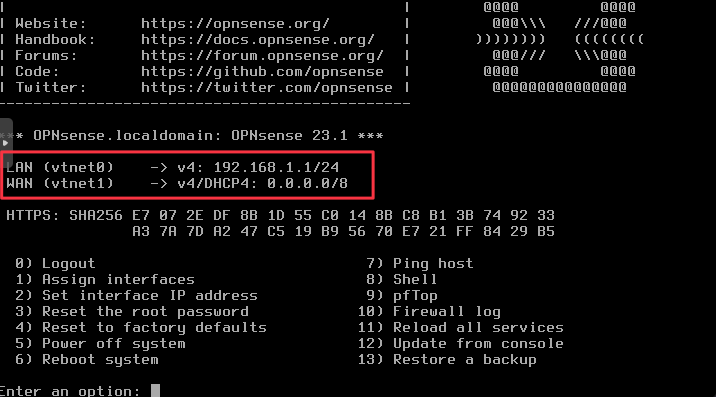
Mình sẽ nói qua các tính năng hiện có trên màn hình console của OPNSense như sau:
- Assign interfaces: Chức năng để gán các card mạng vật lý trên máy chủ cho các interface mạng ảo trên OPNsense.
- Set interface IP address: Chức năng để cấu hình địa chỉ IP cho các interface mạng ảo trên OPNsense.
- Reset the root password: Chức năng để đặt lại mật khẩu cho tài khoản root của OPNsense.
- Reset to factory defaults: Chức năng để khôi phục lại cài đặt gốc của OPNsense như lúc mới cài đặt.
- Power off system: Chức năng để tắt hệ thống OPNsense.
- Reboot system: Chức năng để khởi động lại hệ thống OPNsense.
- Ping host: Chức năng để kiểm tra kết nối mạng tới một địa chỉ IP cụ thể.
- Shell: Chức năng để truy cập vào giao diện dòng lệnh của OPNsense.
- pf Top: Chức năng để xem các kết nối được xử lý bởi firewall trên OPNsense.
- Firewall log: Chức năng để xem các log liên quan đến hoạt động của firewall trên OPNsense.
- Reload all services: Chức năng để tải lại toàn bộ dịch vụ đang chạy trên OPNsense.
- Update froM console: Chức năng để cập nhật OPNsense từ màn hình console.
- Restore a backup: Chức năng để khôi phục lại OPNsense từ một bản backup đã được tạo trước đó.
Hẹn gặp các bạn ở bài viết tiếp theo.
